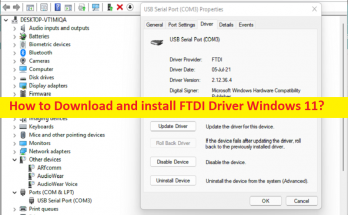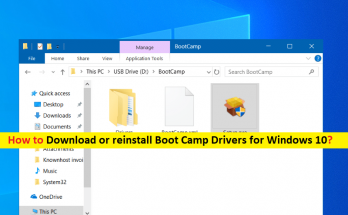Windows10のMTPUSBデバイスドライバーとは何ですか?
この記事では、「MTPUSBデバイスドライバーWindows10をダウンロードまたは再インストールする方法」について説明します。あなたはそうするための簡単なステップ/方法で案内されます。議論を始めましょう。
「MTPUSBデバイスドライバ」:MTPはメディア転送プロトコルの略です。 MTPは、2つのポータブルデバイス間、2つのコンピューター間、またはコンピューターとスマートフォン間でメディアやその他のファイルを転送するために使用される通信プロトコルです。したがって、Windows 10コンピューターとスマートフォンの間でメディアやその他のファイルを共有する場合は、MTPプロトコルが機能してファイル共有操作を実行します。
ただし、ファイル/メディア共有に進む前に、MTP USBデバイスのドライバーがコンピューターに正しくインストールされており、最新の互換性のあるバージョンになっていることを確認する必要があります。ご存じない場合、MTP USBデバイスドライバーは、MTPUSBデバイスをWindowsコンピューターにインストールされているオペレーティングシステムと通信するために必要な重要なソフトウェアです。
コンピューターでMTPUSBデバイスドライバーが見つからない、破損している、古くなっている、または互換性がないことを調査する場合、Windows 10コンピューターでMTP通信プロトコルを問題なく使用する場合は、この場合にMTPUSBデバイスドライバーの更新が必要です。 MTP USBデバイスドライバーのインストールに失敗すると、Windows 10PCに次のエラーポップアップが表示される場合があります。エラーメッセージを見てみましょう。
「デバイスドライバソフトウェアが正常にインストールされませんでした。このデバイスのインストールについては、デバイスの製造元にご相談ください。」
この問題は、MTP USBデバイスのコンピューターへの誤った接続、USBポートの問題、古い/破損したMTP USBデバイスドライバー、wpdmtp.infファイルの欠落、およびWindowsコンピューターのいくつかの問題が原因で発生する可能性があります。 USBポートを切り替えることで問題を解決できます。つまり、MTP USBデバイスを別のUSBポートに接続し、wpdmtp.infファイルをインストールし、Microsoft公式サイトからMedia Feature Packをインストールして、機能するかどうかを確認します。 MTPUSBデバイスドライバーの更新を取得する手順を見てみましょう。
MTP USBデバイスドライバーを修正する方法は、Windows 10でエラーをインストールできませんか?
方法1:MTPUSBデバイスドライバーWindows10をダウンロードまたは再インストールする方法は?
デバイスマネージャを介してMTPUSBデバイスドライバを更新します
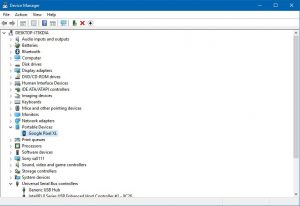
ステップ1:Windows検索ボックスを介してWindows PCで「デバイスマネージャー」を開き、「ポータブルデバイス」カテゴリを展開します
ステップ2:スマートフォンの名前を右クリックして、[ドライバーの更新]を選択します。スマートフォン名の代わりに、MTPUSBデバイスが[ポータブルデバイス]セクションに表示されることがあります。画面の指示に従って、更新プロセスを完了します。完了したら、コンピューターを再起動し、コンピューターとスマートフォンの間でファイルを転送できるかどうかを確認します。
Windows10でMTPUSBデバイスドライバーの更新をダウンロードまたは再インストールする[自動的に]
自動ドライバー更新ツールを使用して、MTPUSBデバイスドライバーを含むすべてのWindowsドライバーを更新することもできます。このツールは、下のボタン/リンクから入手できます。
方法2:MTPUSBデバイスを切断してから別のUSBポートに再接続します
エラーを修正する1つの可能な方法は、MTP USBデバイスをコンピューターから切断してから、コンピューターの別のUSBポートに再接続して機能するかどうかを確認し、ドライバーのインストールを再試行することです。
方法3:Wpdmtp.infファイルをインストールする
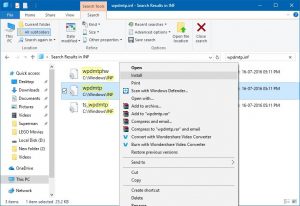
ステップ1:Windows PCで「ファイルエクスプローラー」を開き、「C:/ Windows」フォルダーに移動して、「INF」フォルダーを開きます
ステップ2:「wpdmtp.inf」ファイルを見つけて右クリックし、「インストール」をクリックし、画面の指示に従ってインストールを完了し、問題が解決したかどうかを確認します。
方法4:Microsoft公式ページからMedia FeaturePackをインストールする
ステップ1:ブラウザで「MicrosoftOfficial」ページまたは「https://www.microsoft.com/en-us/software-download/mediafeaturepack」ページを開き、「ダウンロード」セクションに移動し、ドロップダウンから正しいWindowsエディションを選択して[確認]をクリックします
ステップ2:次に、Media Feature Packをダウンロードしてコンピューターにインストールし、問題が解決したかどうかを確認します。
「PC修復ツール」でMTPUSBデバイスドライバーのインストールエラーを修正する[推奨される解決策]
「PC修復ツール」は、BSODエラー、DLLエラー、EXEエラー、プログラム/アプリケーションの問題、マルウェアまたはウイルスの問題、システムファイルまたはレジストリの問題、その他のシステムの問題を数回クリックするだけで簡単かつ迅速に見つけて修正する方法です。
結論
この投稿は、MTP USBデバイスドライバーのインストールに失敗するエラーを修正する方法、およびいくつかの簡単な手順/方法でMTPUSBデバイスドライバーWindows10をダウンロードまたは再インストールする方法について役立つと確信しています。あなたはそうするために私たちの指示を読んでそれに従うことができます。それで全部です。提案や質問がある場合は、下のコメントボックスに書き込んでください。